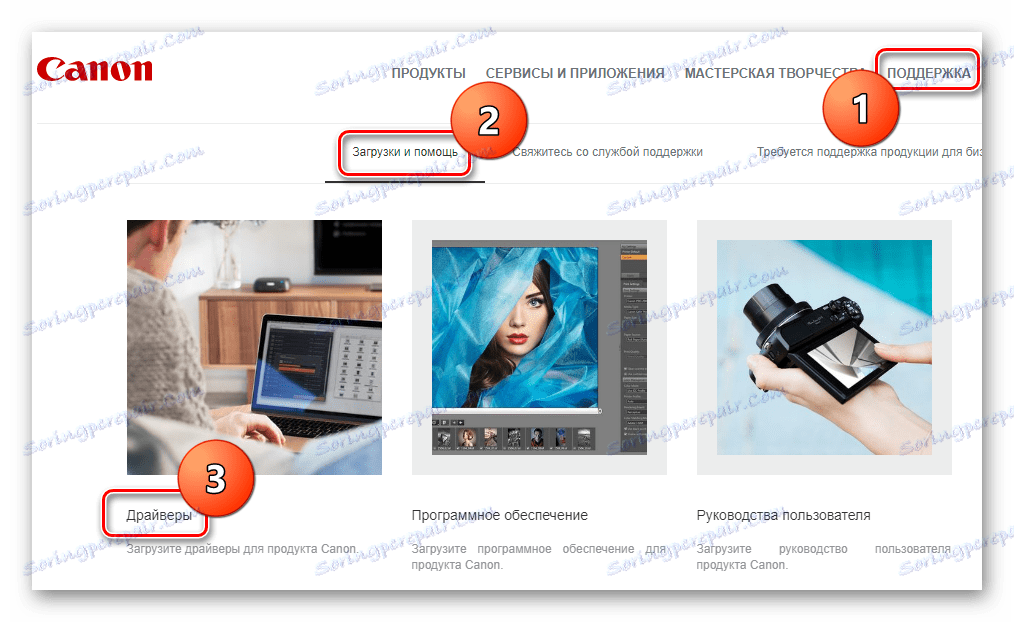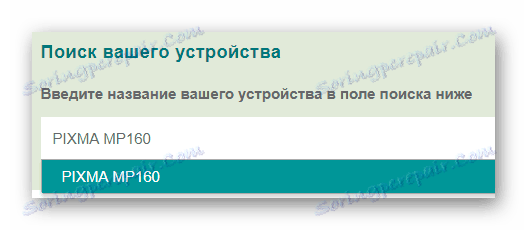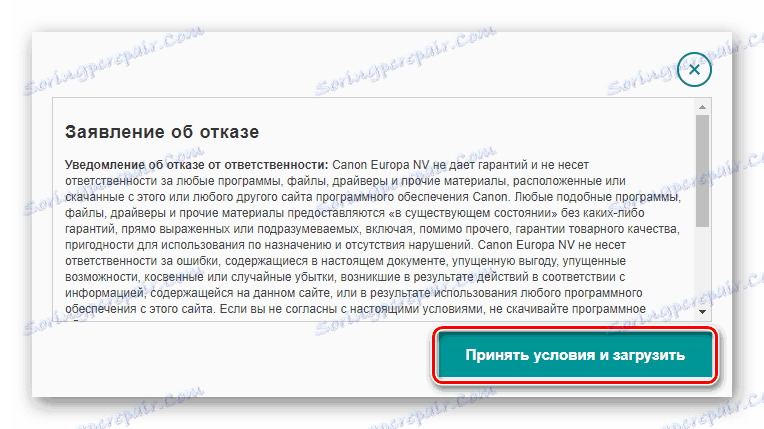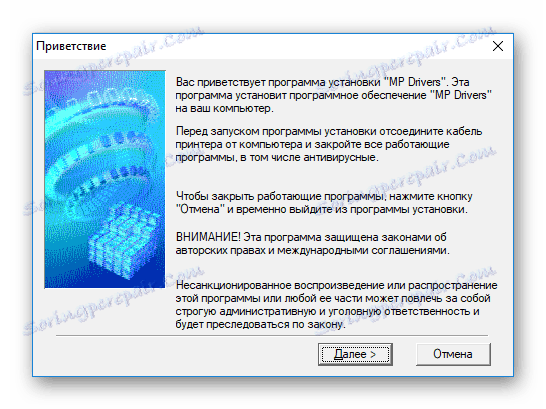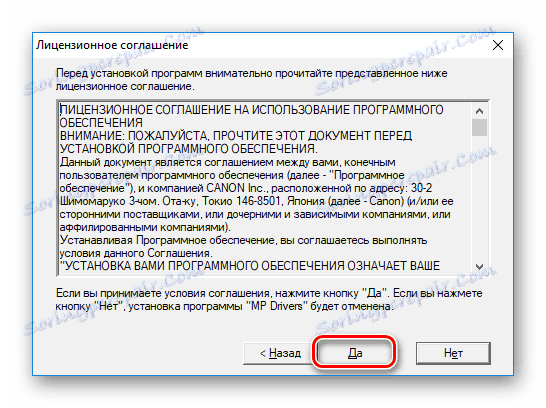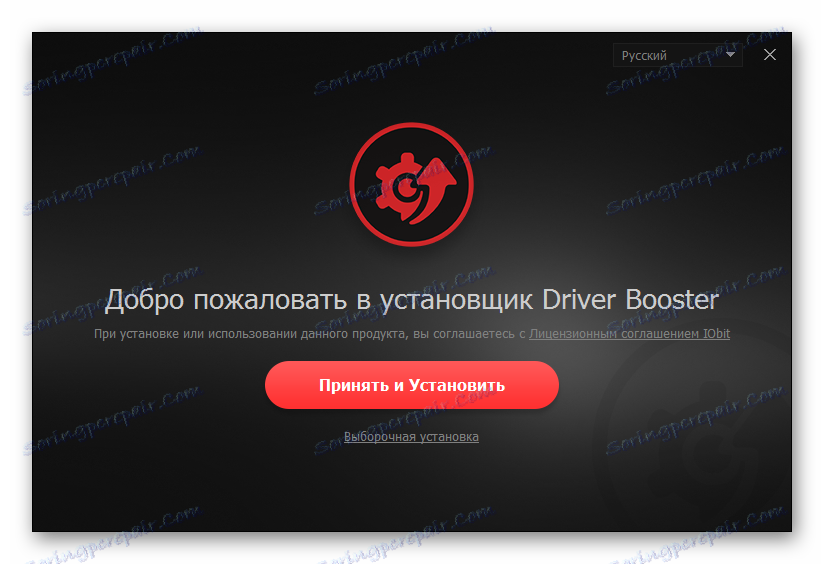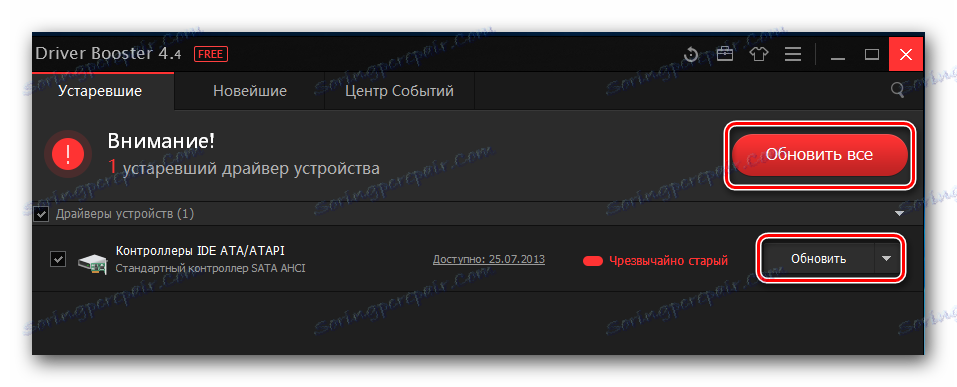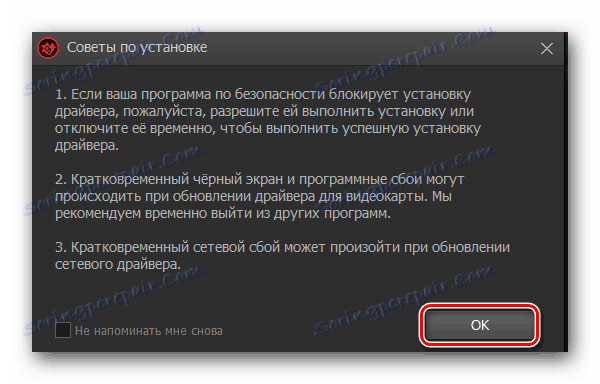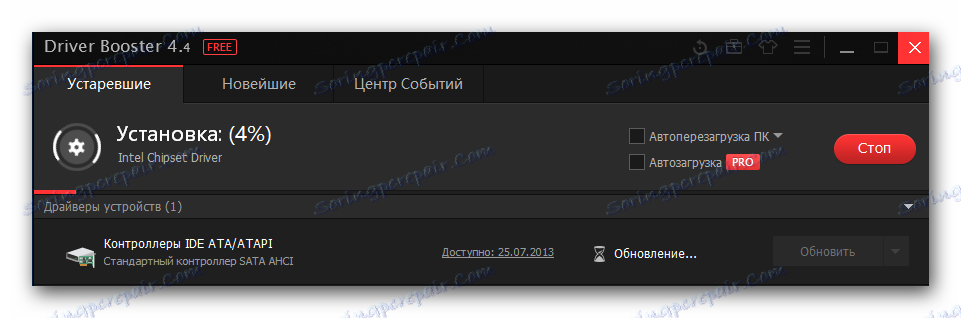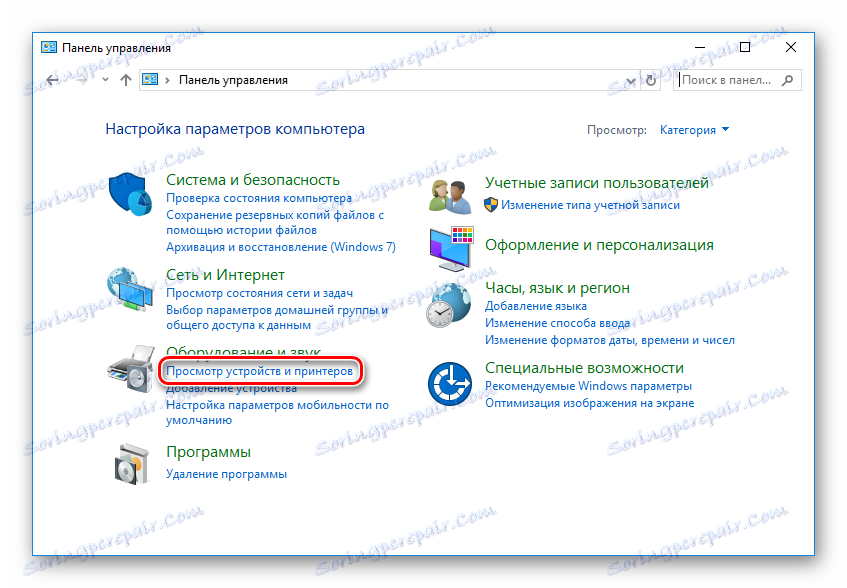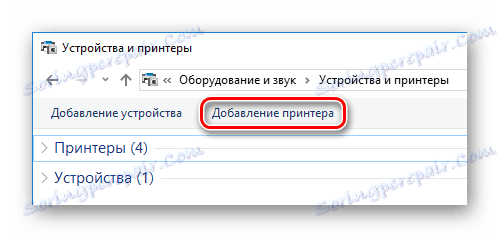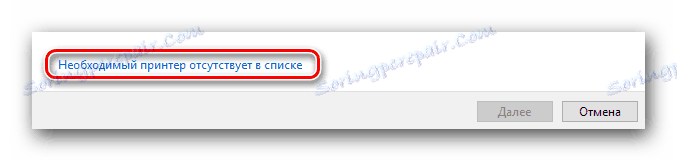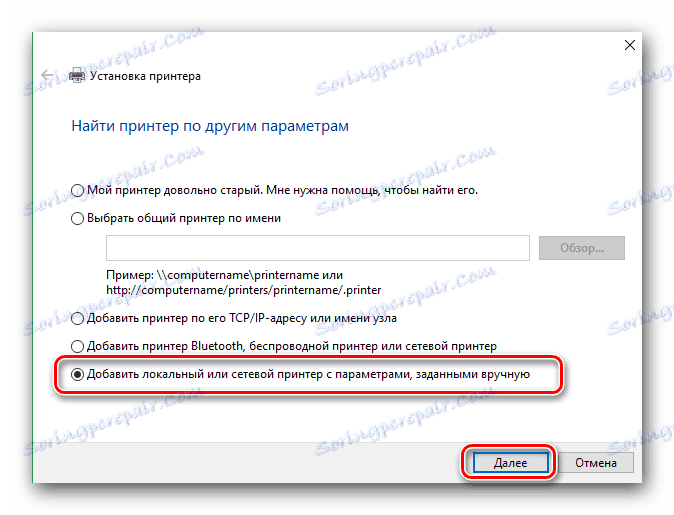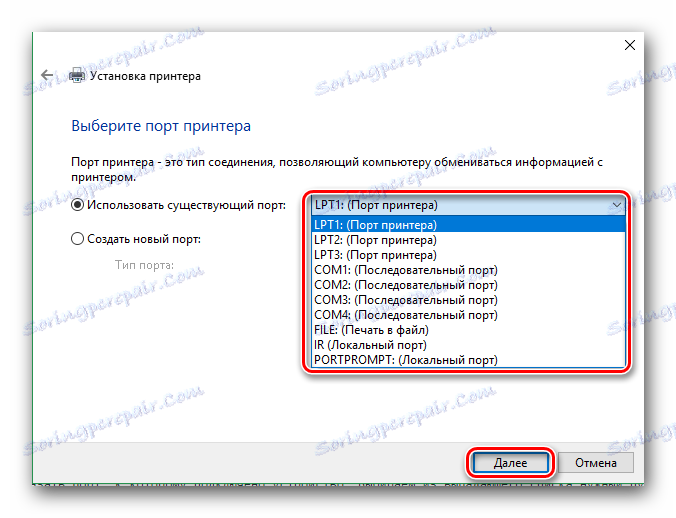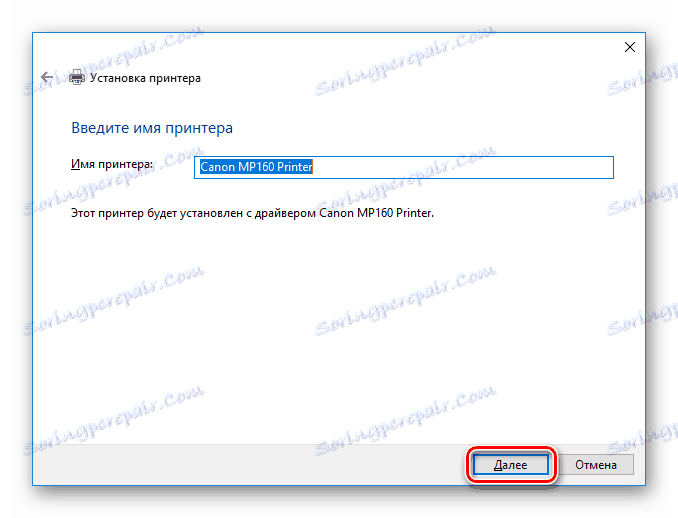Najděte a nainstalujte software pro Canon PIXMA MP160
Každé zařízení musí zvolit správný ovladač. V opačném případě nebudete moci používat všechny jeho funkce. V této lekci se podíváme na stažení a instalaci softwaru pro multifunkční zařízení Canon PIXMA MP160.
Obsah
Instalace ovladačů pro Canon PIXMA MP160
Existuje několik způsobů, jak nainstalovat ovladače pro multifunkční zařízení Canon PIXMA MP160. Podíváme se na to, jak ručně vybírat software na webových stránkách výrobce, a jaké další metody existují kromě oficiálních.
Metoda 1: Hledat na oficiálním webu
Nejprve se podívejme na nejjednodušší a nejefektivnější způsob instalace ovladačů - vyhledejte web výrobce.
- Za prvé, navštívíme oficiální online zdroj Canon na uvedeném odkazu.
- Budete na hlavní stránce webu. Umístěte kurzor myši nad "Podpora" v záhlaví stránky a poté přejděte na část "Stahování a nápověda" a klikněte na řádek "Ovladače" .
![Oficiální podpora webových stránek společnosti Canon]()
- Trochu níže najdete pole pro nalezení vašeho zařízení. Zadejte zde model tiskárny -
PIXMA MP160- a stiskněte klávesu Enter na klávesnici.![Vyhledání zařízení na oficiálním webu společnosti Canon]()
- Na nové stránce najdete všechny informace o softwaru, který je k dispozici ke stažení. Chcete-li stáhnout software, klikněte v požadované části na tlačítko "Stáhnout" .
![Canon Stáhnout ovladače]()
- Zobrazí se okno, ve kterém můžete zkontrolovat podmínky používání softwaru. Chcete-li pokračovat, klikněte na tlačítko "Přijmout a stáhnout" .
![Přijetí smluvních podmínek softwaru společností Canon]()
- Po stažení souboru poklepejte na něj myší. Po procesu rozbalení uvidíte uvítací okno instalačního programu. Klikněte na tlačítko "Další" .
![Okno uvítací obrazovky Canon]()
- Poté musíte licenční smlouvu přijmout kliknutím na tlačítko "Ano" .
![Canon Přijetí licenční smlouvy]()
- Nakonec počkejte, dokud nebudou instalovány ovladače, a můžete začít pracovat s tímto zařízením.
Metoda 2: běžný software pro vyhledávání ovladačů
Následující metoda bude vyhovovat uživatelům, kteří si nejsou jisti, jaký software potřebují, a raději by nechali výběr ovladačů pro někoho, kdo je více zkušený. Můžete použít speciální program, který automaticky rozpozná všechny součásti vašeho systému a vybere potřebný software. Tato metoda nevyžaduje žádné zvláštní znalosti nebo úsilí od uživatele. Doporučujeme také číst článek, kde jsme přezkoumali nejoblíbenější software pro práci s ovladači:
Přečtěte si více: Instalace softwaru pro instalaci ovladače

Docela populární u uživatelů takových programů, jako je Ovladač řidiče . Má přístup k rozsáhlé databázi ovladačů pro všechna zařízení, stejně jako intuitivní uživatelské rozhraní. Podívejme se blíže na to, jak s tím vyzdvihnout software.
- Nejprve stáhněte program na oficiálních stránkách. Přejděte na stránky vývojáře, můžete sledovat odkaz uvedený v recenzním článku o posilovateli řidiče, odkaz, který jsme dali o něco výš.
- Nyní spusťte stažený soubor a spusťte instalaci. V hlavním okně klikněte na "Přijmout a nainstalovat".
![Vítejte v okně Booster Booster]()
- Pak počkejte, dokud nebude systém dokončen, což určí stav ovladačů.
Pozor prosím!
V tomto okamžiku se ujistěte, že je tiskárna připojena k počítači. To je nutné, aby nástroj rozpoznal.![Proces skenování systému pomocí ovladače Booster]()
- V důsledku skenování se zobrazí seznam zařízení, pro které je třeba nainstalovat nebo aktualizovat ovladač. Najděte zde tiskárnu Canon PIXMA MP160. Zaškrtněte políčko a klikněte na tlačítko "Aktualizovat" . Můžete také kliknout na tlačítko "Aktualizovat vše", pokud chcete nainstalovat software pro všechna zařízení najednou.
![Ovladač ovladače aktualizace ovladače]()
- Před instalací se zobrazí okno, ve kterém můžete vidět tipy pro instalaci softwaru. Klepněte na tlačítko OK .
![Tipy pro instalaci softwaru v programu Booster Booster]()
- Nyní stačí počkat až do dokončení stahování softwaru a potom jej nainstalovat. Potřebujete restartovat počítač a můžete začít pracovat se zařízením.
![Proces instalace ovladačů v ovladači Booster]()
Metoda 3: Použijte identifikátor
Určitě už víte, že pro vyhledávání softwaru můžete použít ID, které je pro každé zařízení jedinečné. Chcete-li se naučit, otevřete jakýmkoli způsobem "Správce zařízení" a zobrazte "Vlastnosti" pro zařízení, které vás zajímá. Abychom vám ušetřili zbytečnou ztrátu času, zjistili jsme předem potřebné hodnoty, které můžete použít:
CANONMP160
USBPRINTCANONMP160103C
Pak jednoduše použijte jeden z těchto identifikačních kódů na speciální internetový zdroj, který uživatelům umožňuje vyhledávat software pro zařízení tímto způsobem. Ze seznamu, který vám bude předložen, vyberte verzi softwaru, která je pro vás nejvhodnější a nainstalujte. Podrobné lekce naleznete na tomto tématu z níže uvedeného odkazu:
Lekce: Vyhledání ovladačů podle ID hardwaru

Metoda 4: Zjištěné prostředky systému
Jiný způsob, o kterém budeme hovořit, není nejefektivnější, ale nevyžaduje instalaci jakéhokoliv dalšího softwaru. Samozřejmě, mnozí tuto metodu neberou vážně, ale někdy to může pomoci. Můžete se k němu obrátit a jak k dočasnému řešení.
- Otevřete "Ovládací panely" jakýmkoliv způsobem, který si myslíte, že je vhodný.
- Najděte zde část "Hardwarová a zvuková zařízení" , kde kliknete na položku "Zobrazit zařízení a tiskárny" .
![Ovládací panel Zobrazte zařízení a tiskárny]()
- Objeví se okno, na kterém se na příslušné kartě zobrazí všechny tiskárny připojené k počítači. Pokud vaše zařízení nemá seznam, najděte odkaz "Přidat tiskárnu" v horní části okna a klikněte na něj. Pokud existuje, není třeba instalovat software.
![Zařízení a tiskárna Přidání tiskárny]()
- Počkejte chvíli při skenování systému pro připojené zařízení. Pokud se vaše tiskárna objeví v nalezených zařízeních - klikněte na ni a spusťte instalaci softwaru. V opačném případě klepněte na odkaz v dolní části seznamu Požadovaná tiskárna není uvedena .
![Speciální nastavení připojení tiskárny]()
- Poté vyberte možnost "Přidat místní tiskárnu" a klikněte na tlačítko "Další" .
![Přidání místní tiskárny]()
- Nyní vyberte v rozbalovací nabídce port, se kterým je tiskárna připojena. V případě potřeby přidejte port ručně. Potom klikněte na tlačítko "Další" a přejděte k dalšímu kroku.
![Určete port připojení tiskárny]()
- Nyní jsme se dostali k výběru zařízení. V levé části okna vyberte výrobce -
Canona vpravo - modelCanon MP160 Printer. Pak klikněte na tlačítko "Další" .![Instalace tiskárny Canon MP160]()
- A konečně stačí zadat název tiskárny a kliknout na tlačítko "Další" .
![Nastavení tiskárny Zadání názvu]()
Jak můžete vidět, není nic těžkého při hledání ovladačů pro multifunkční zařízení Canon PIXMA MP160. Potřebujete jen trochu trpělivosti a pozornosti. Pokud během instalace máte nějaké dotazy - zeptejte se je v komentářích a my vám odpovíme.